【教學】常逛的網站,就加到快速存取清單吧!
越來越多朋友喜歡使用行動裝置瀏覽網頁、使用社群平台,不管是手機還是平板,相信大家在使用時,很常會開啟瀏覽器來逛逛網站,但在手機或其他行動裝置上使用瀏覽器,和在電腦上使用有許多差異,最大的不同當然是因為螢幕的尺寸大小不一樣,而在使用介面上的設計也不同了。最近也越來越多網站為了因應行動裝置的普及,而專門開發了手機板的瀏覽介面,讓使用者更容易閱讀。
在電腦上,最常瀏覽的網站,我們通常會加到「我的最愛」,放入書籤列,而在手機裡,當然也有「書籤」的功能,但今天我們要分享的是「快速存取」的功能,讓你在一開啟瀏覽器時,就能馬上點擊進入最常造訪的網站喔。
本篇我們以Galaxy S6介面為例,開啟「網際網路」程式,在網際網路上的首頁,已經可以看到預設的幾個快速存取網站,我們在搜尋列輸入網址或網站關鍵字,搜尋進入網站後,點選網頁右上角「更多」,選取「新增至快速存取」。
簡單的一個動作,剛剛設定的網站已經釘選在快速存取的首頁囉,這樣一來,經常造訪的網站只要輕輕一點,不需再進行搜尋或輸入網址,就能輕鬆進入。若要刪除快速存取的網站,同樣按搜尋頁面右上角的「更多」,選擇「編輯快速存取」,在想要刪除的網站圖示又上角的「-」號輕輕一點,圖示就會消失,設定後按「完成」即可。
「快速存取」的這個概念,就像是「我的最愛」和「捷徑列」的功能,毎個使用者都有自己偏好瀏覽的網站,將這些常用的網站連結釘選在「入口處」,就可以省去搜尋或輸入等不必要的手續,一開啟就能到達目的地。雖然是輕而易舉的設定,但如果能夠善用,相信能免去許多時間的浪費,增加網站瀏覽的效率喔!
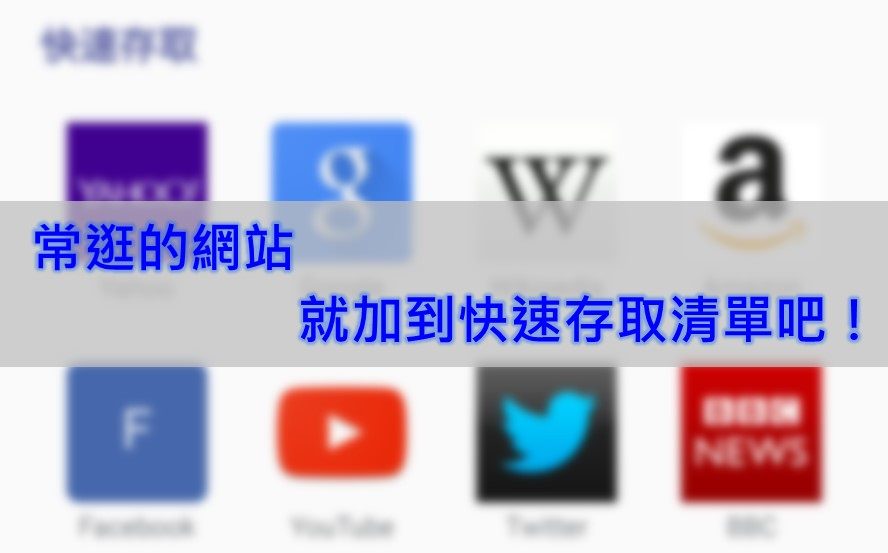
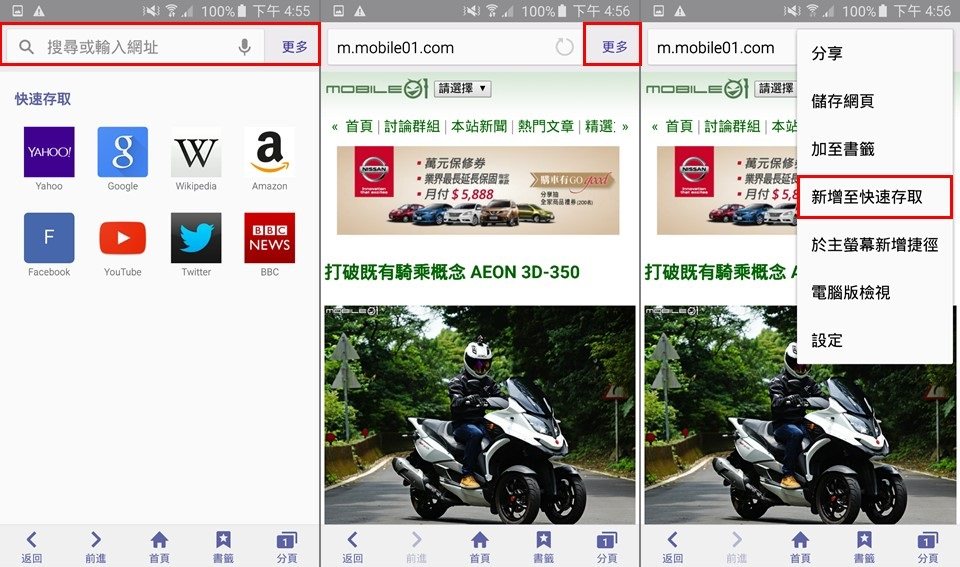
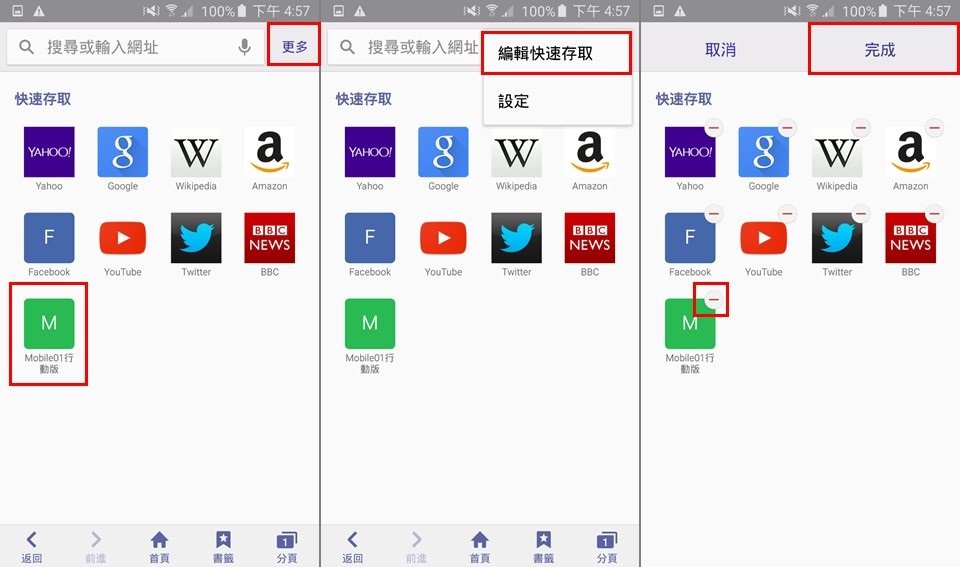

請問不知道按到什麼,快速存取的所有圖示都變小了,請問如何變回正常大小。謝謝